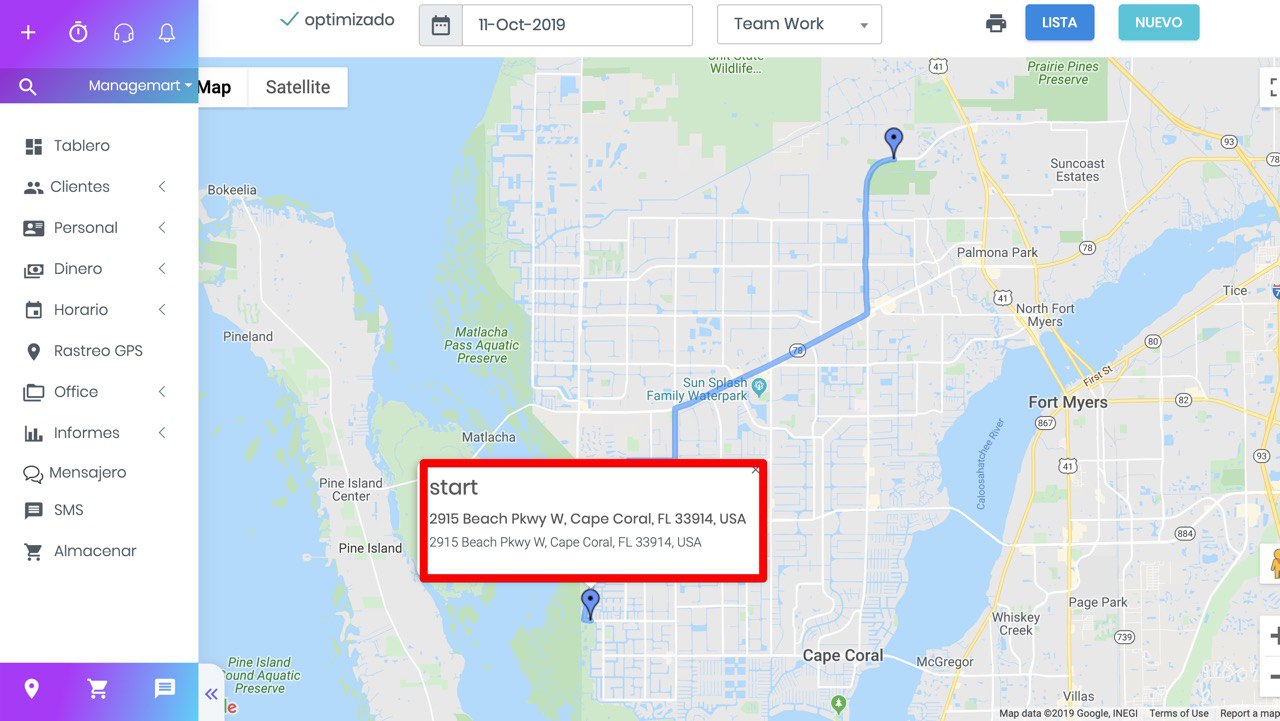Rutas
Visión de conjunto
En este video le diremos cómo funciona la administración de rutas de ManageMart. Con la función Rutas, puede construir las rutas a las ubicaciones de los clientes de acuerdo con las tareas planificadas para el día seleccionado.
Cómo buscar rutas
Para acceder a la función Rutas, debe hacer clic en el elemento del menú "Rutas" en la barra de navegación del lado izquierdo.
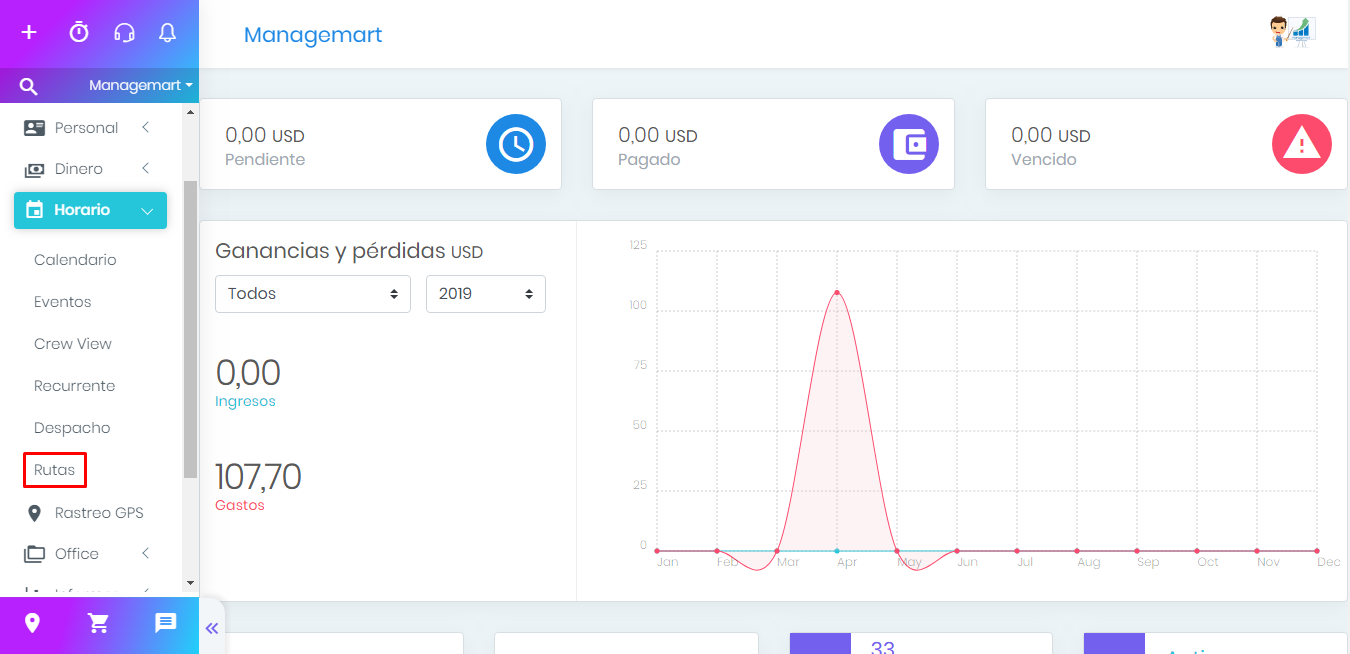
Descripción general de la función Rutas
En la página superior hay un botón para construir una ruta optimizada.
Al marcar el elemento optimizado, el sistema construirá una ruta óptica para visitar todas las tareas para el día seleccionado. Por defecto, está configurado para el día actual. Después de eliminar la marca optimizada, la ruta se organizará de acuerdo con el orden. Eso significa que la tarea más antigua del día estará en la parte superior de la lista.
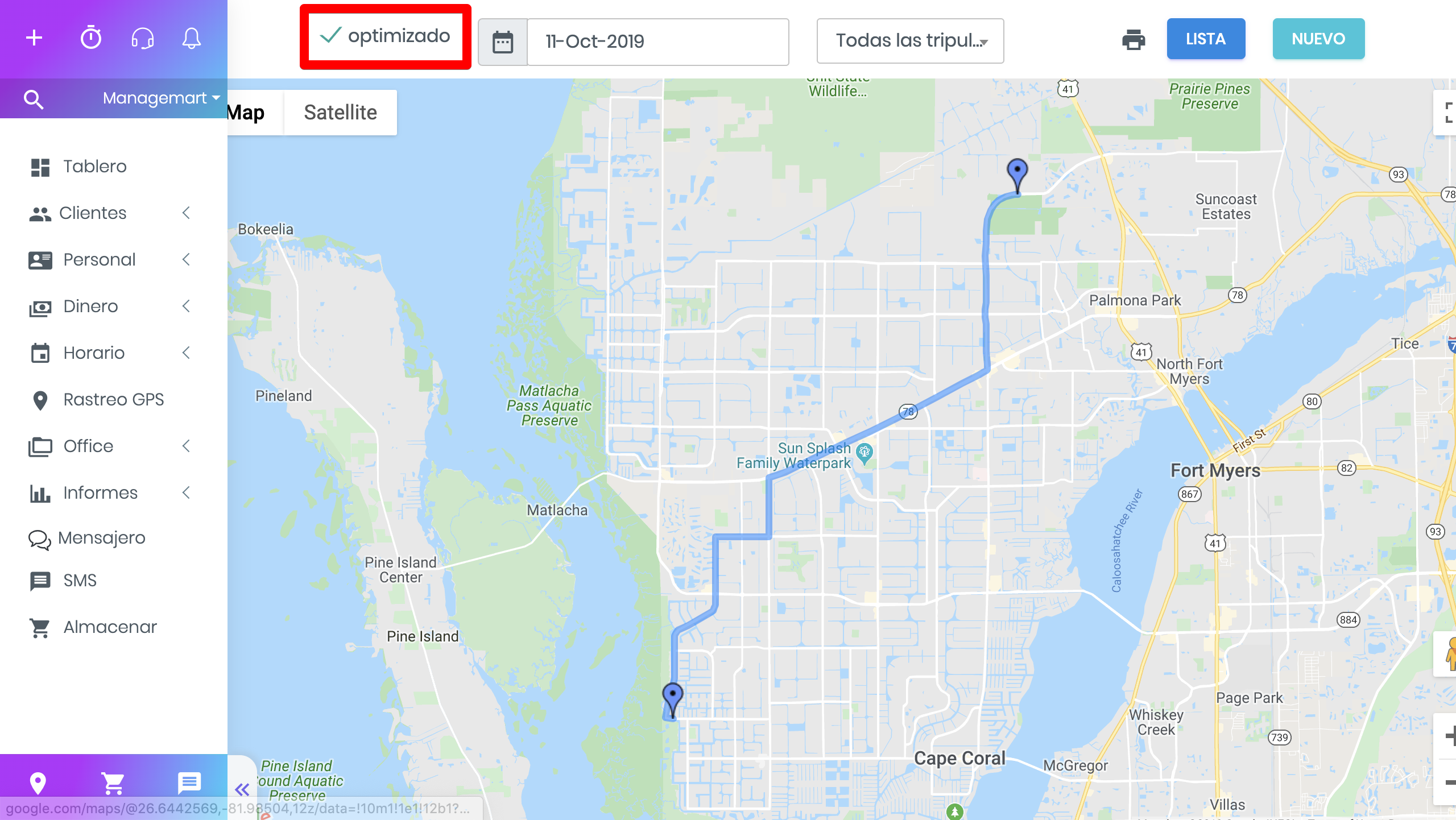
Calendario
Al lado del botón hay un calendario, donde puede enviar la fecha necesaria.
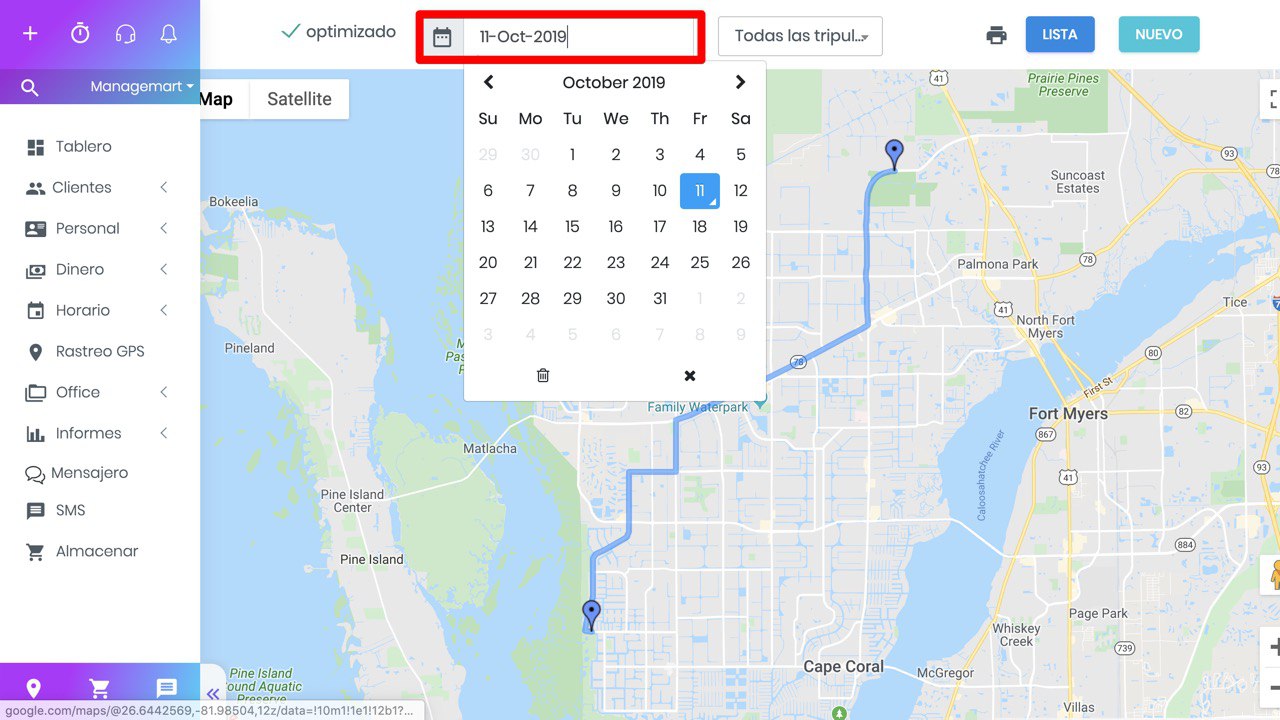
Todas las tripulaciones
Con el botón Todas las tripulaciones puede ordenar las rutas por tripulaciones. Puede ver todas las tripulaciones a la vez o individualmente eligiendo lo necesario de la lista.
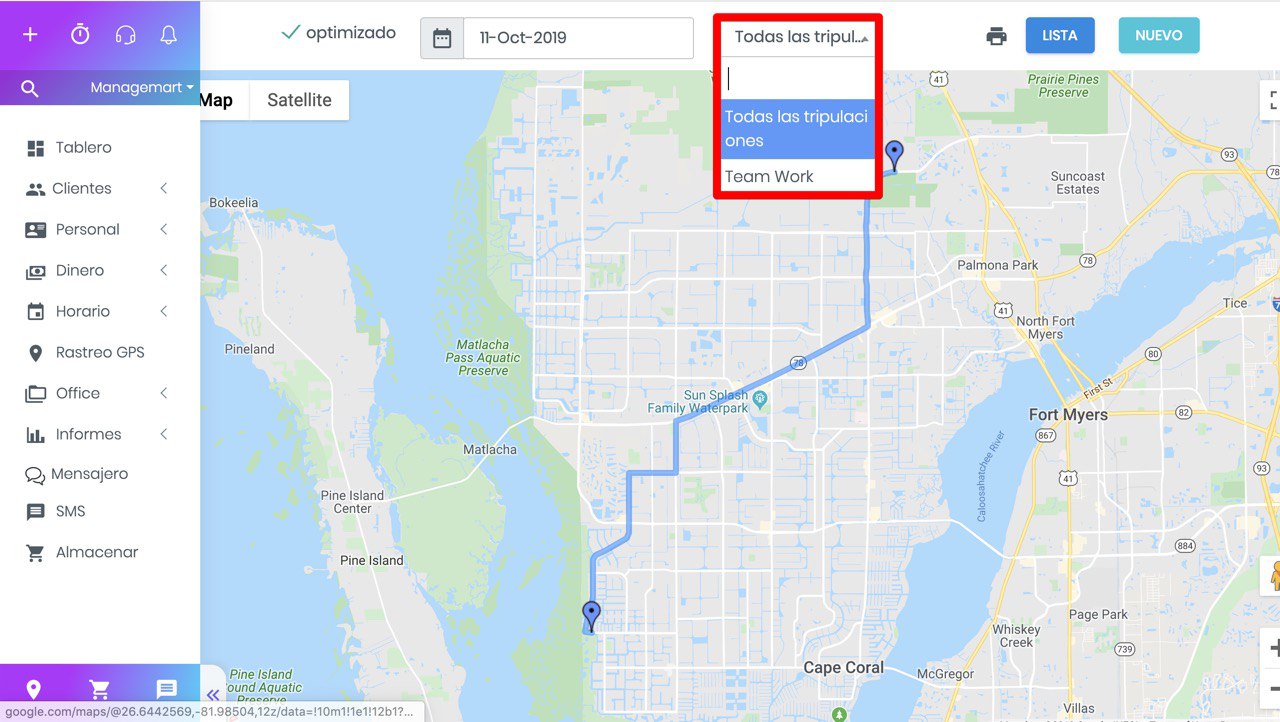
Lista de funciones
Al hacer clic en el botón Mostrar lista, puede ver la lista completa de tareas para la fecha seleccionada.
Las tareas se pueden ordenar de varias maneras:
- Una marca de verificación en el botón optimizado ordena las tareas de arriba a abajo según la ruta más óptima para visitar ubicaciones específicas en las tareas.
- La casilla de verificación desmarcada ordenará las tareas por el momento en que se crearon, desde la primera hasta la última.
- La clasificación manual solo es posible cuando la opción optimizada está desactivada. Para hacerlo, mueva el campo de color a la derecha de la
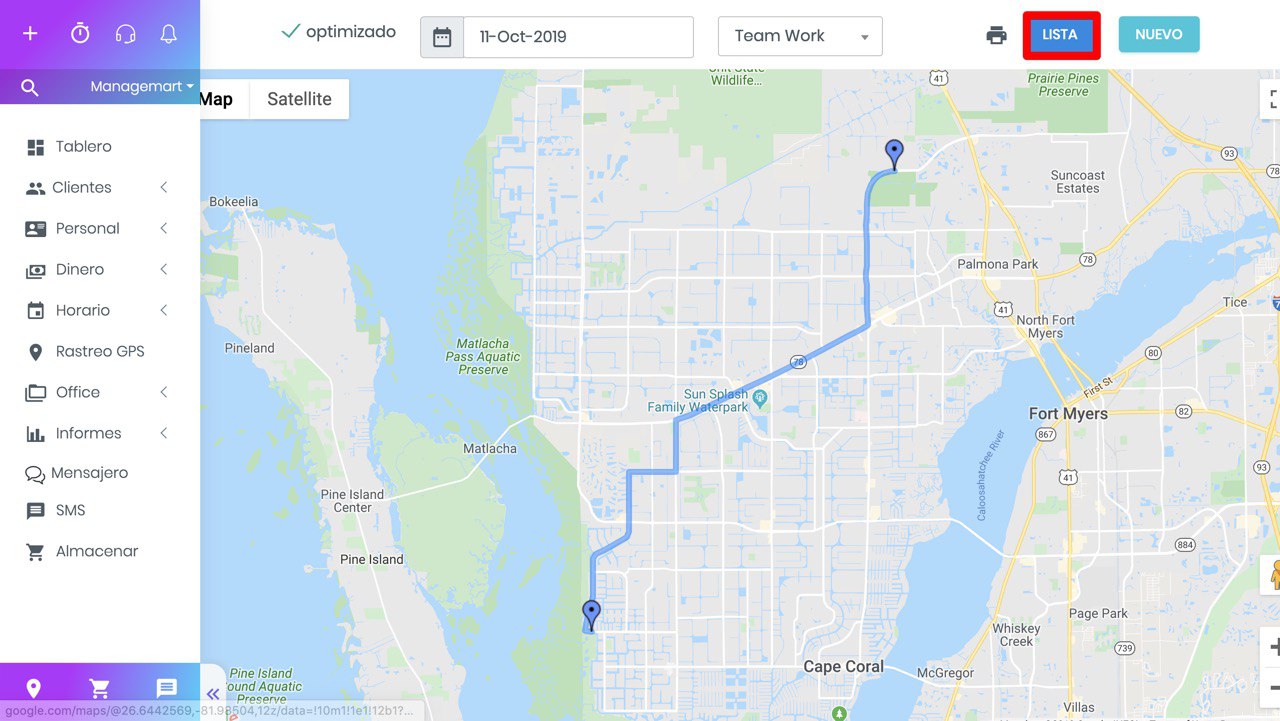
Al hacer clic en Guardar, la ruta en el mapa se ordenará según el orden que haya guardado en la lista de tareas.
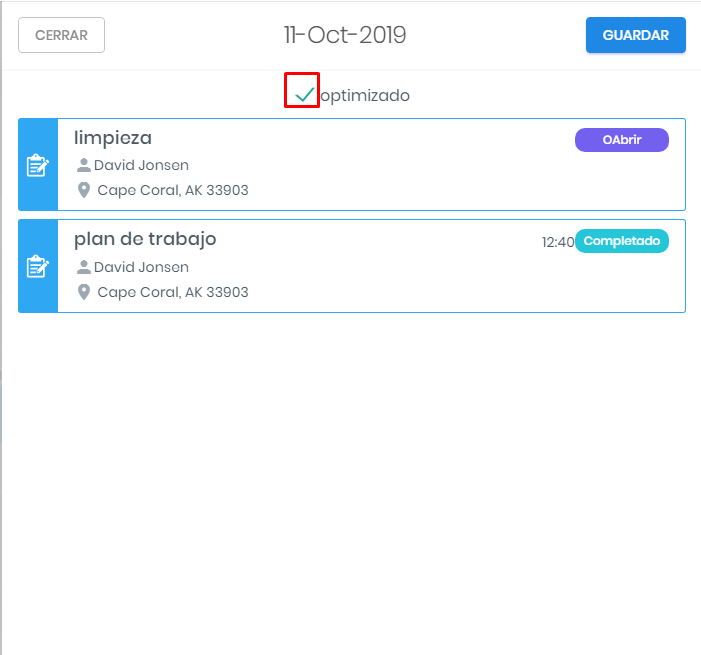
- Puede abrir la tarea para ver más información haciendo clic directamente en la lista.
- Para las tareas en estado ABIERTO, puede cambiar los campos de tiempo de inicio/tiempo empleado en él.
- La tarea de edición en estado EN CURSO es imposible.
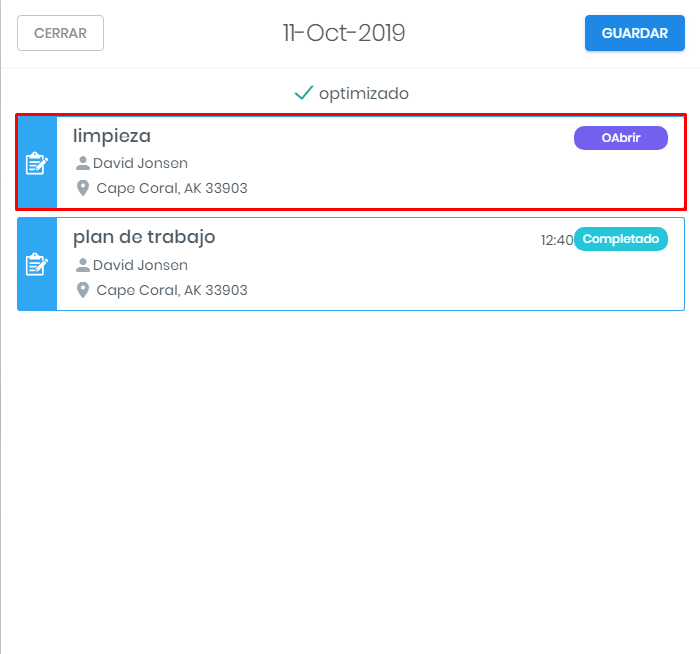
Cómo crear una tarea
En la sección de rutas no puede editar tareas, pero puede crearlas.
Para crearlo, presione el botón NUEVA TAREA en la esquina superior derecha. En caso de que no sepa cómo crear la tarea, puede ver nuestro tutorial llamado CALENDARIO.
Tenga en cuenta que si desea que la ubicación específica se muestre en el mapa y en la ruta, debe enviarla correctamente en el campo TAREA DE UBICACIÓN.
Para guardar la tarea, presione GUARDAR y el nuevo punto aparecerá en el mapa.
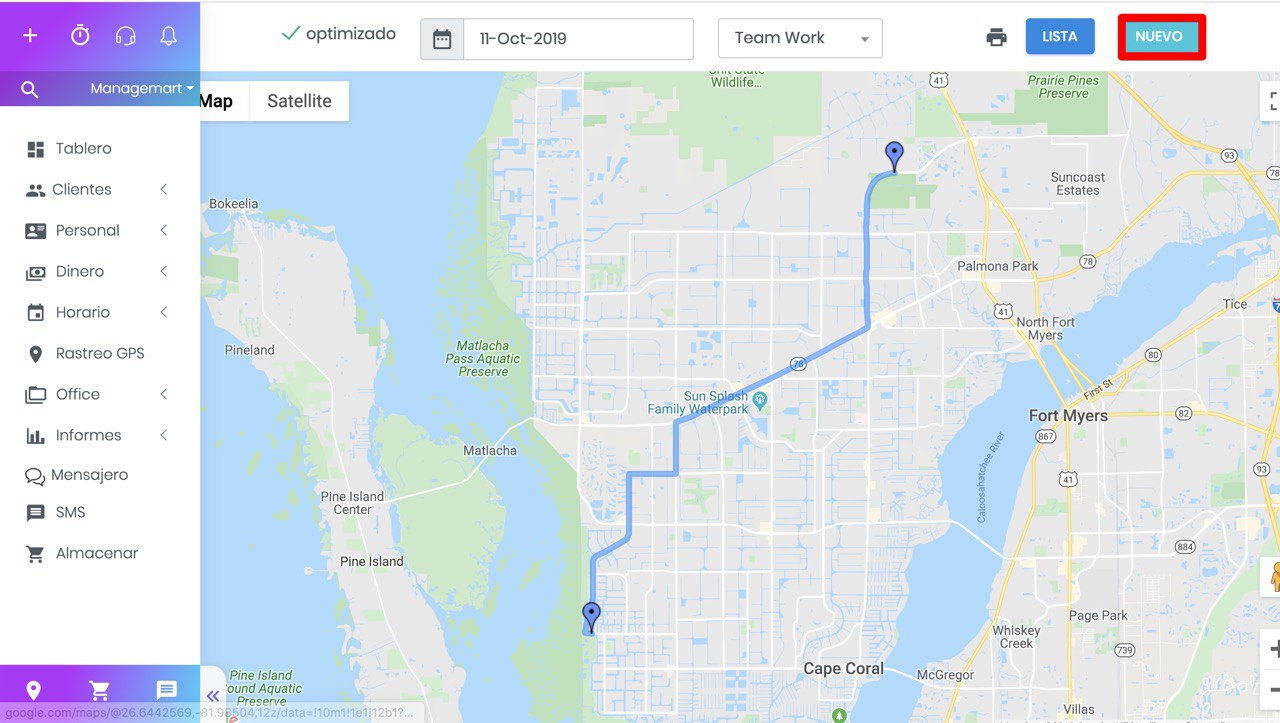
Mostrar lista
Debido a la ausencia o la dirección ingresada incorrectamente en la lista Mostrar, no se mostrarán otras tareas creadas. Sin embargo, los verá a todos en el Calendario. Por lo tanto, si en el Calendario tiene 6 tareas para la fecha específica y en la lista Mostrar sólo 2, entonces, lo más probable es que haya enviado la dirección incorrecta.
Otros botones ubicados en el área del mapa son responsables de la vista del mapa.